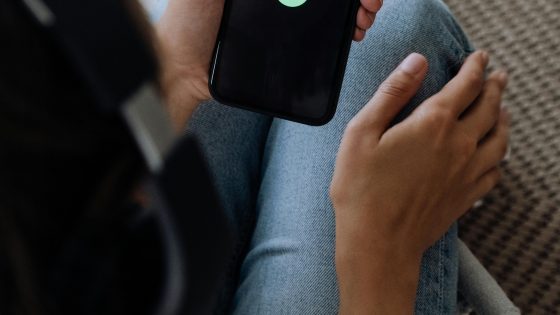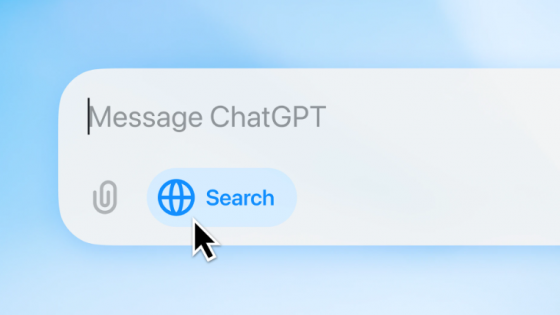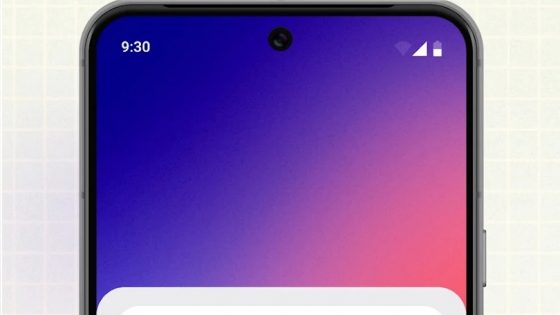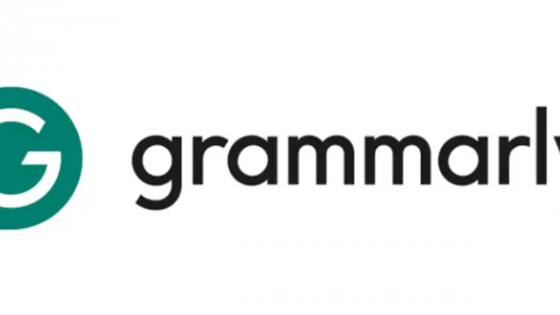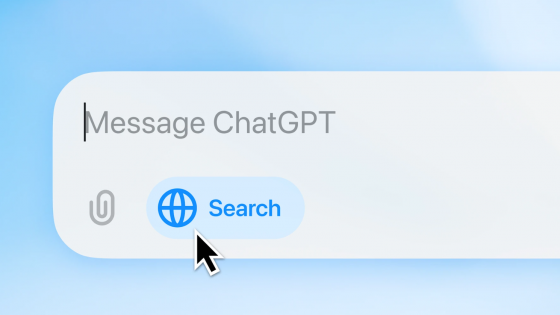您想为 Facebook Messenger 增添趣味吗?我们发现了一些技巧
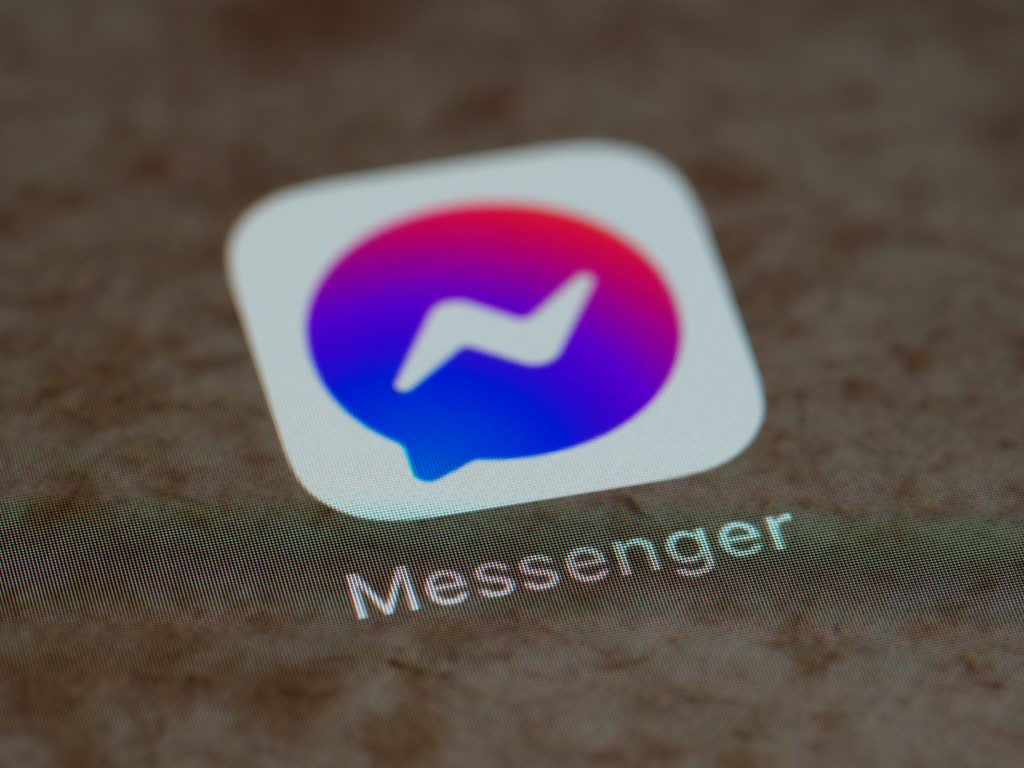
在编辑部,我们从 WhatsApp 跳到 Viber,然后跳到 Messenger。 Facebook Messenger 的优势在于它是 Meta 社交平台 Facebook 的一部分,根据最新数据,该平台每月拥有超过 30 亿用户。尽管并非所有用户都同时使用 Meta 的聊天应用程序(Messenger),但仍有很大概率您会先在 Messenger 上找到您的朋友和熟人,然后才在其他平台上找到。
由于我们经常使用 Messenger,因此我们认为应该深入研究我们的知识,列出一些有趣的技巧和隐藏功能,并重点介绍一些乍一看似乎很基本的功能,但很多人并不知道甚至知道存在。

为您的朋友添加昵称
一个你从小就认识的朋友,大多数时候你当然不会叫他的名字,但一旦你记住了他合适的昵称,并一直使用它。您可以更改它,而不是在 Messenger 中查看他无聊的名字。
转到 Messenger 应用,选择与朋友的对话,单击右上角的“i”符号以获取信息,然后找到昵称部分。如果您在群组对话中,您将能够分配多个昵称。您还可以为相关对话指定一个昵称。
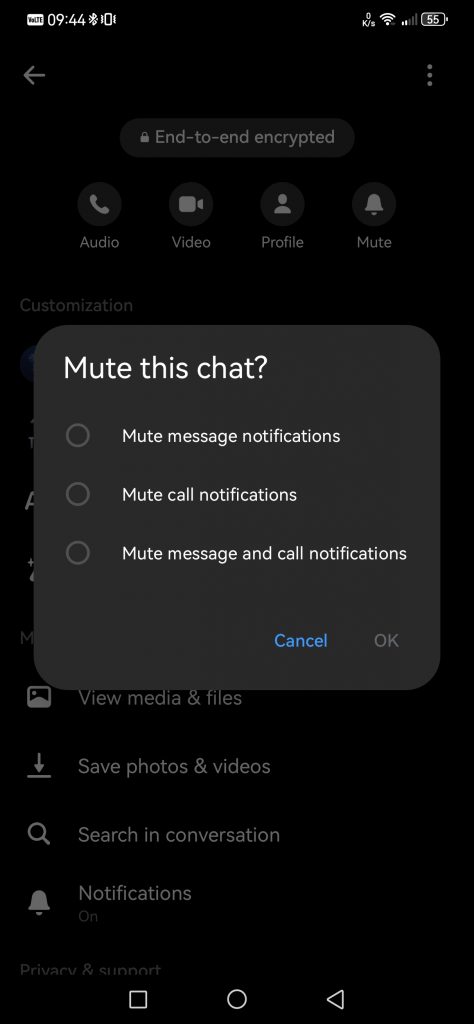
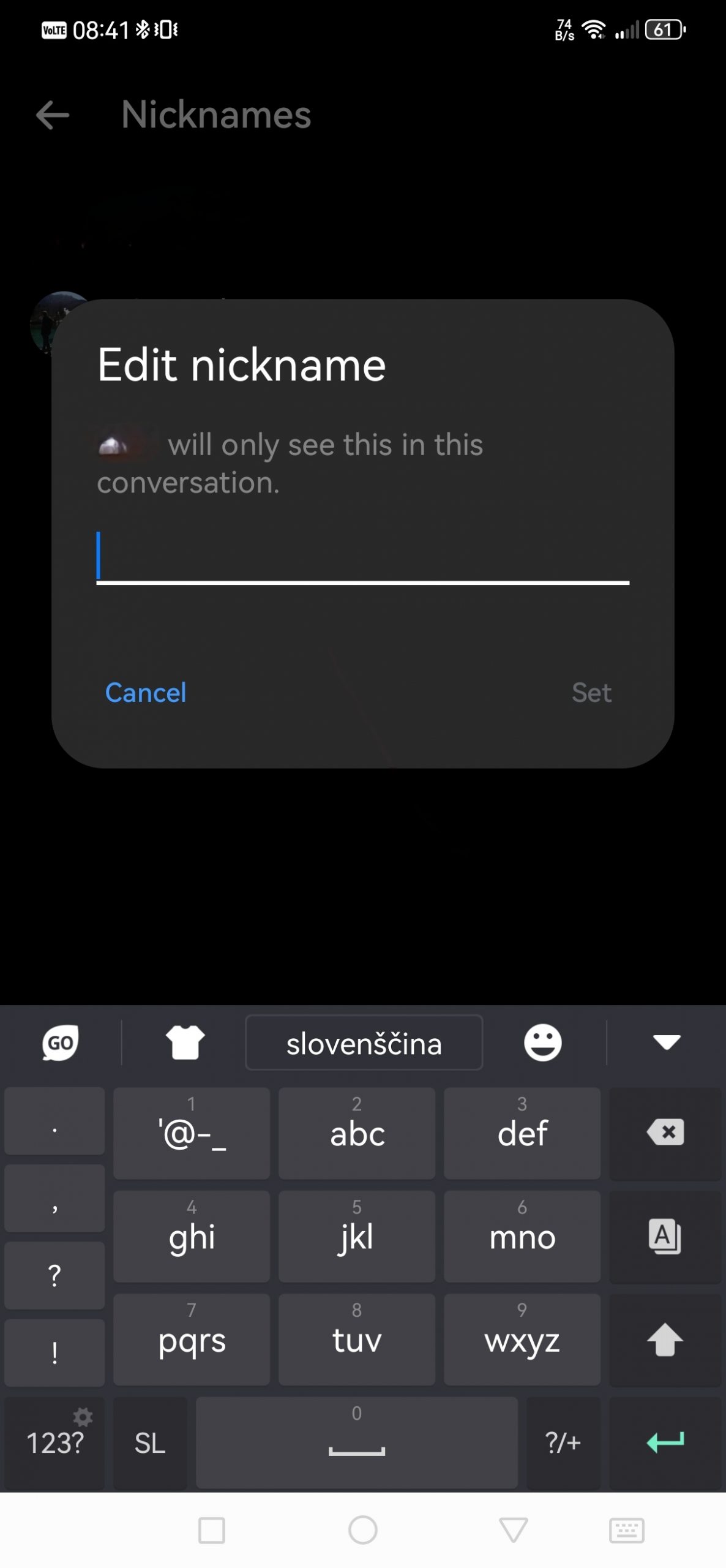
同样的过程适用于 Android 和 iOS 用户。您可以随时删除您的昵称。
将对话静音
如果您在很多群组中,那么您很可能会在某些时候受到消息轰炸,尤其是如果有人太喜欢 GIF 和笑脸的话。对于这种情况,“烦人”是一个温和的词。也许您正在开会或执行一些重要任务,并且您一直感觉到口袋里的手机在振动。您可以轻松地将手机置于“请勿打扰”模式,但这意味着您根本不会收到任何通知,如果您还有重要消息在等待,这可能会成为问题。
而是静音 Messenger。再次跳入应用程序,单击相同的“i”按钮以获取其他功能,然后选择“静音”部分。您将获得多个要静音的选项,例如仅一般通知、呼叫通知或全部。然后您可以选择强制静音的持续时间,从 15 分钟到 24 小时,或者直到手动取消。
更改聊天的颜色和主题
厌倦了每次对话中都相同的默认、无聊的颜色?您可能还不知道,Messenger 在这方面非常灵活。
转到任何对话,单击更多功能(“i”符号)并选择主题。您可以从预制主题中进行选择,例如足球、音乐、大海、不同的电影和连续剧……如果您不喜欢其中任何一个,您可以将对话窗口更改为纯色。例如,您可以将消息气泡从蓝色更改为橙色、紫色或任何其他可用颜色。但您无法更改朋友消息的颜色,您必须自己更改。
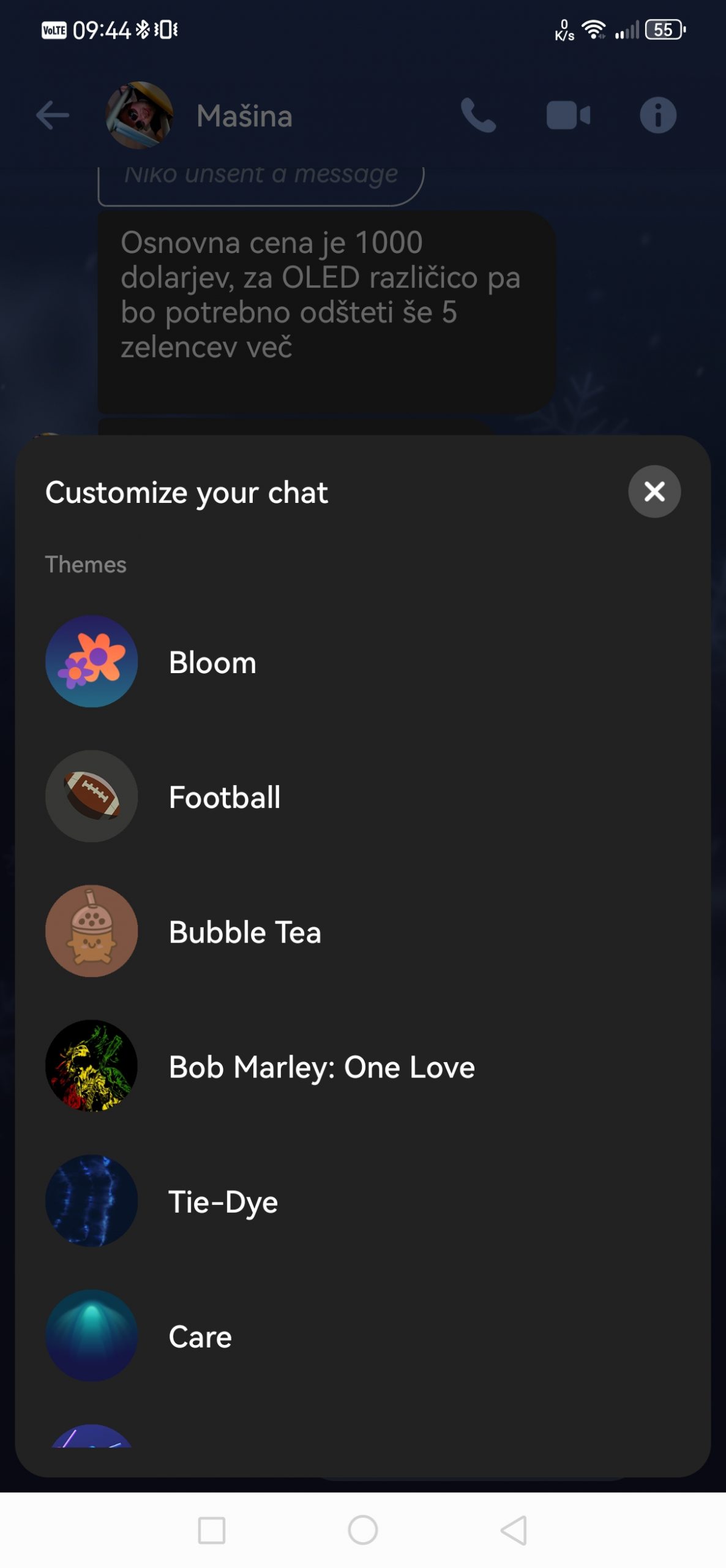
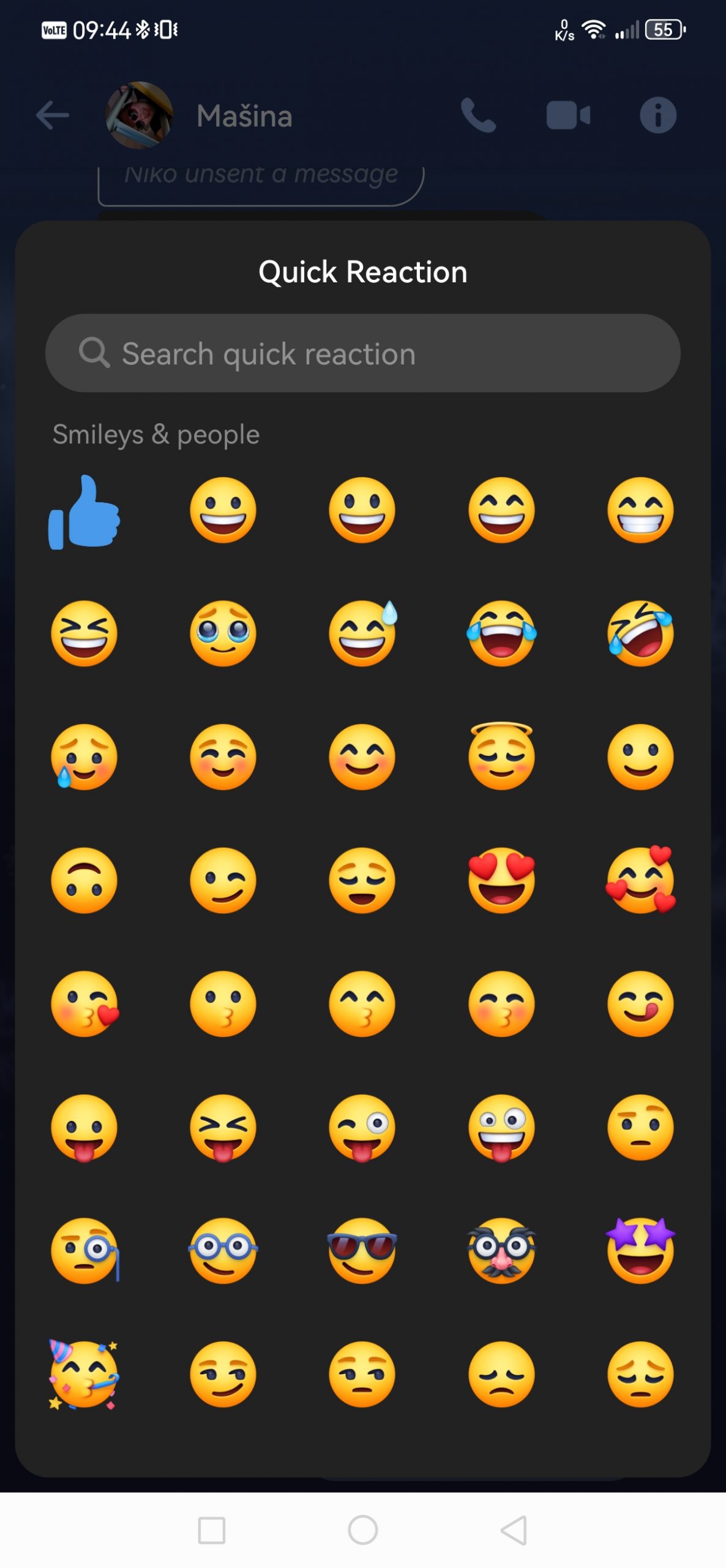
更改快速响应符号
快速响应符号是位于消息窗口旁边的按钮。默认情况下,Messenger 使用“竖起大拇指”表情符号,该表情符号用于让某人知道我们同意他们的观点或我们喜欢某些内容。
您可以快速将此笑脸或表情符号更改为更独特的东西。单击一个应用程序,跳转到任何对话,再次单击更多功能并选择“快速反应”部分。您将看到您在对话中常用的表情符号的完整列表。可以去玩玩。例如,在夏季,您可以使用笑脸来代表太阳,而在冬季则可以使用雪花。如果您有一个专门踢足球的小组,您可以使用球。总而言之,这是一个非常简单的功能,可以让您的聊天变得有趣。
为文字添加效果
在“主题”部分下方,您会发现另一个功能,可以为选定的单词添加效果。考虑一下您最常使用哪些单词或短语,将它们添加到词典中并为其指定效果,或者更确切地说是笑脸,每次您使用该单词时都会伴随该单词或短语。
当你厌倦了它们时,你可以返回字典,长按该单词并将其删除。
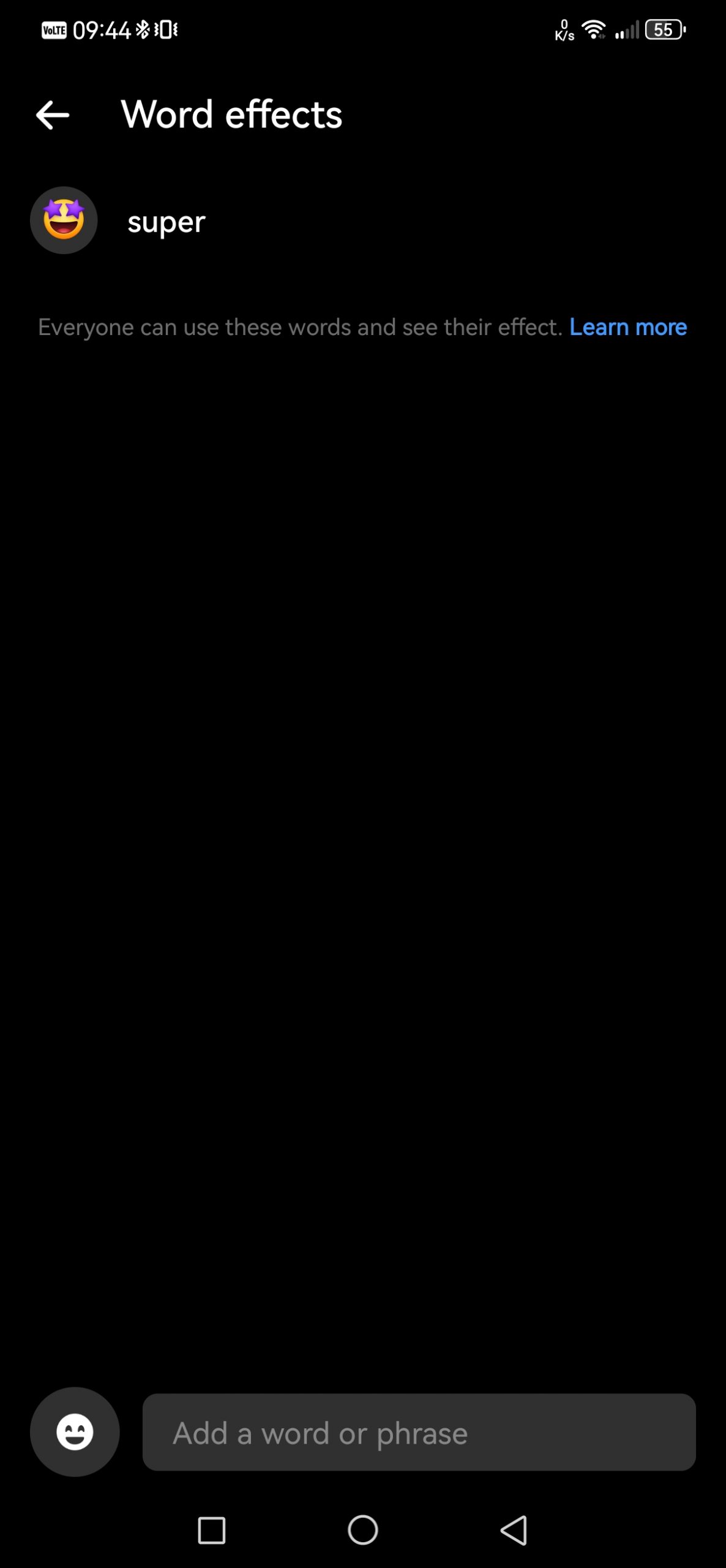
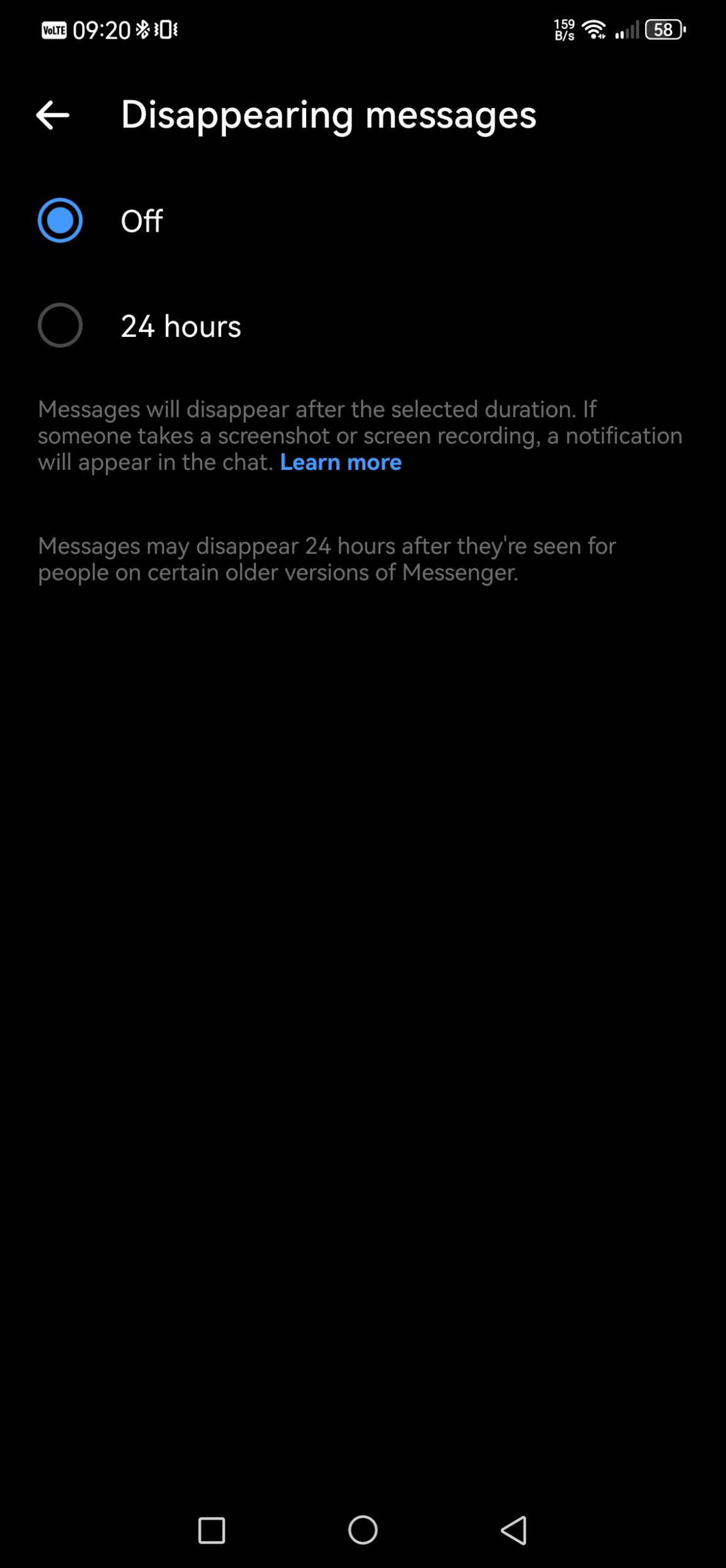
您可以在线使用 Messenger
我们指的不是 Facebook 内部。有些人已经停用了 Facebook 帐户,但仍在使用 Messenger。由于我们在键盘上打字的速度往往比在手机上快,因此您可能希望在计算机上安装 Messenger。访问 www.messenger.com,登录您的 Messenger 帐户并开始聊天。系统可能还会提示您同步对话历史记录。
发送音频消息
更喜欢语音消息而不是短信?您会注意到消息窗口旁边有一个麦克风符号。按住它,它会开始给您录音,并在完成后发送语音消息。如果您对消息不满意,也可以在发送前将其删除。
一定时间后删除消息
您是否正在激烈地交谈,不想让别人无意中看到?您可以手动删除对话或设置 24 小时后删除消息。像以前一样转到其他功能,然后找到“消失的消息”部分。
只能在24小时后删除。如果有人截取了对话的屏幕截图,您也会收到通知。
与朋友分享位置
就像您在 Google 地图中所做的那样,您也可以在 Messenger 中与朋友分享您的位置。比准确解释你在哪里要容易得多。在拥有相机并添加照片功能的工具栏中,单击更多功能按钮(四个点)。您将能够添加文件、与朋友一起玩游戏或共享您的位置。
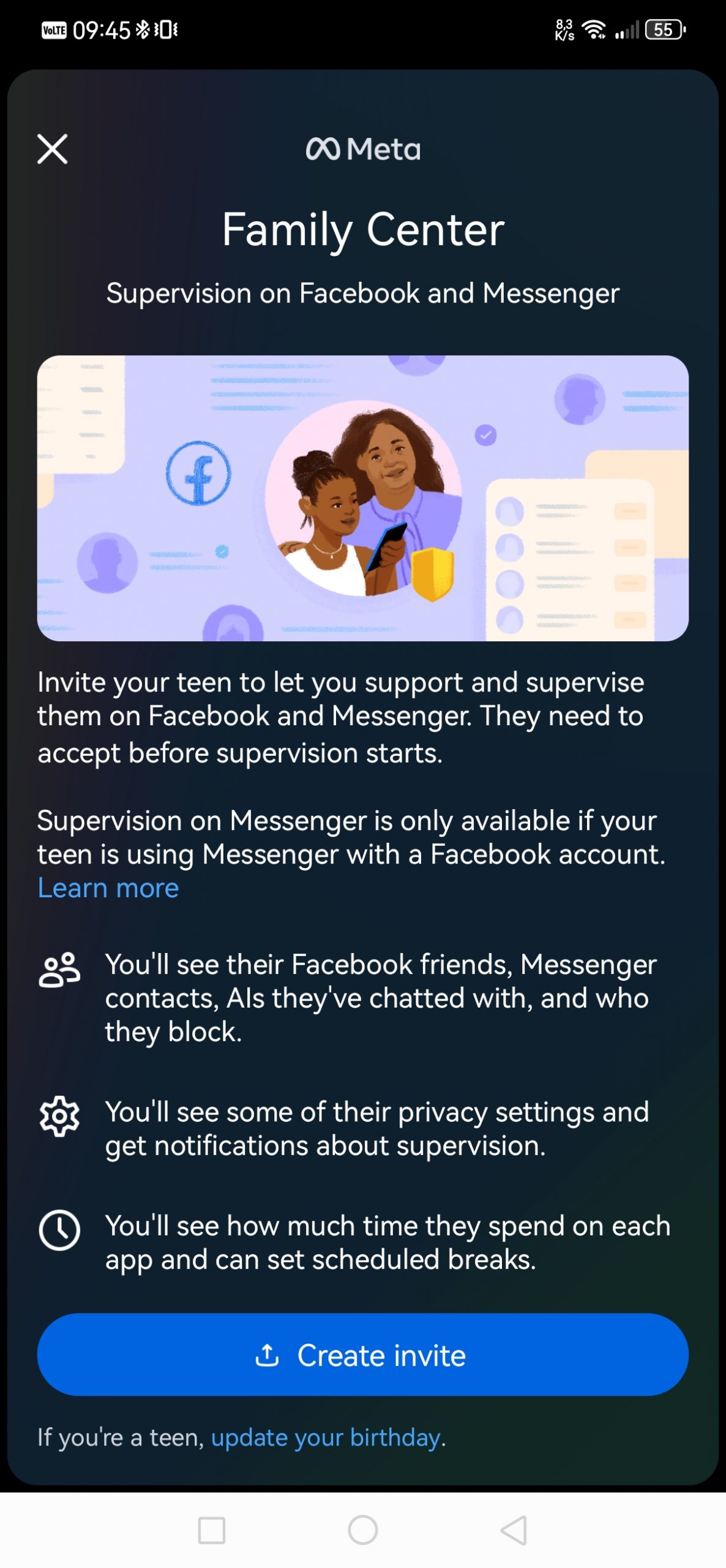
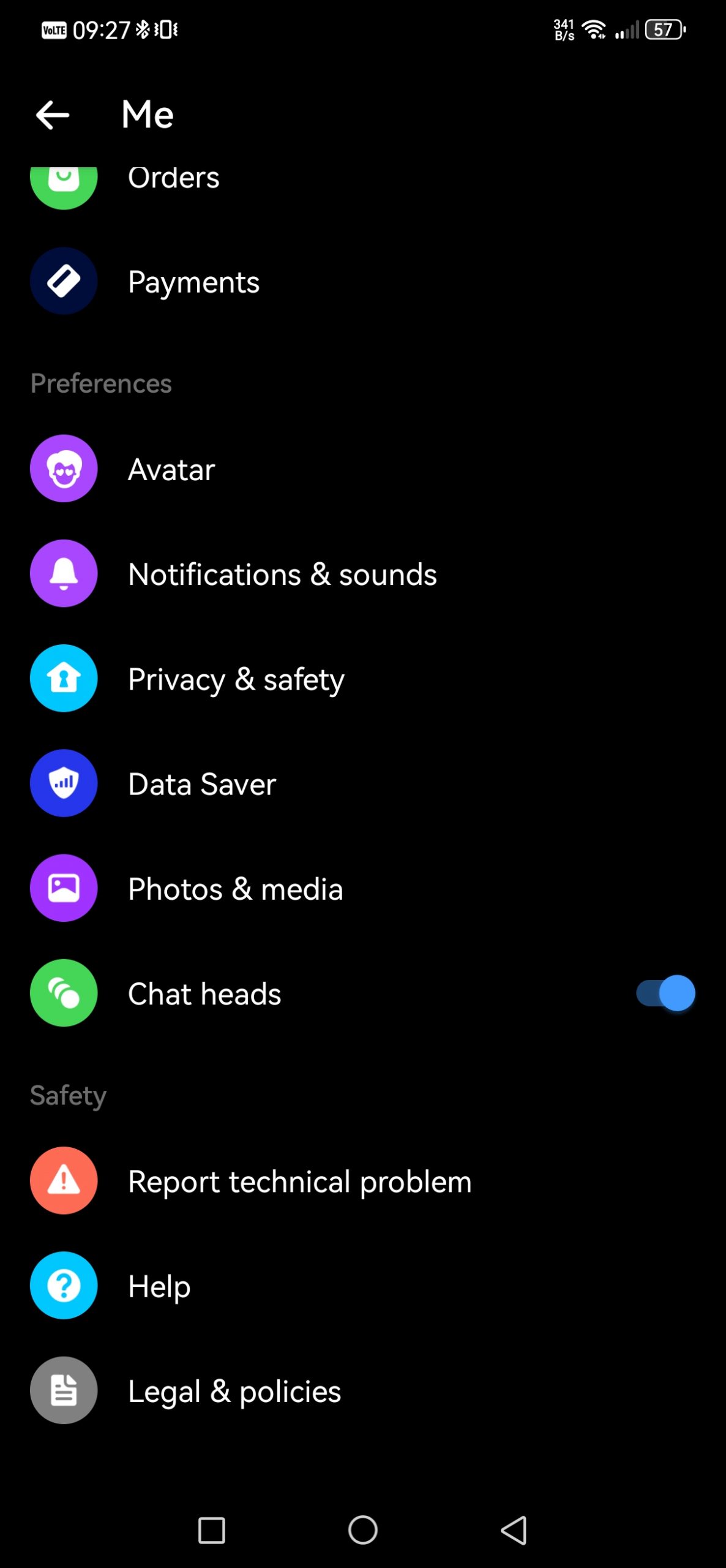
阻止或忽略好友
有时,陌生人、诈骗者会介入您的谈话,或者您只是想与某个熟人断绝联系。您可以完全阻止它或暂时忽略它。
转到高级功能(符号“i”),最后您将找到阻止(英语)Block 和忽略(英语)Restrict 的功能。您可以在 Facebook 和 Messenger 上阻止联系人。
然而,忽略函数有点不同。打开它会暂时从列表中删除聊天窗口,并且您将停止接收通知。对话者也不会看到您是否已查看该消息。更好的是,对话者不会知道你忽略了他。
准备好后,只需单击几下即可将联系人返回到您的收藏夹。
监督最小的
家里最小的成员想要一部电话与朋友交谈吗?网络上的每一个角落都潜藏着危险,每个家长都希望确保自己的孩子安全。
您可以将您孩子的帐户链接到您的帐户,以便更好地控制。转到您的配置文件设置(工具符号)并选择监督功能。邀请或链接您孩子的帐户,您将深入了解他们正在与谁交谈、他们的朋友是谁、他们在 Messenger 上花费了多少时间等等。
开启浮动窗口
留在设置中,最后您会注意到一个启用浮动窗口的特殊功能。例如,这些窗口将在手机边缘保持打开状态,让您可以在使用其他应用程序时快速访问对话。在开始使用它之前,您需要授予 Messenger 权限以覆盖其他应用程序,这将需要几秒钟的时间。